초보자를 위한 WINDOWS XP 길라잡이
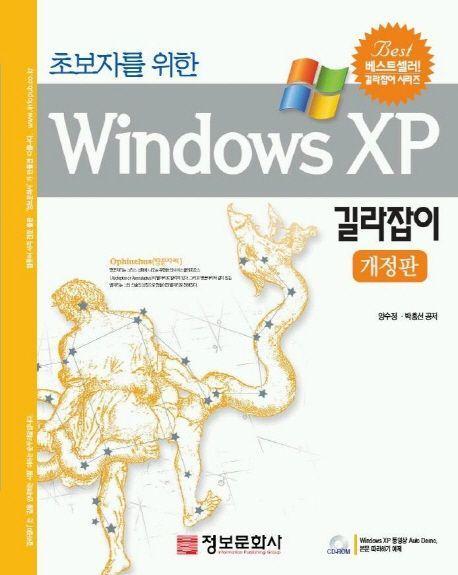
도서명:초보자를 위한 WINDOWS XP 길라잡이
저자/출판사:양수정,외/정보문화사
쪽수:446쪽
출판일:2005-01-05
ISBN:9788956742304
목차
Chapter 1 윈도우 XP, 기본이 중요하다
Section 01 | 윈도우 XP 설치! 아는 것이 힘이다
1 윈도우 XP 설치 사양 점검하기
2 윈도우 XP 새로 설치하기
3 윈도우 XP 업그레이드하기
4 윈도우 XP 정품 인증 받기
Section 02 | 윈도우 XP의 구성 요소 익히기
1 로그온 화면
2 바탕 화면
3 아이콘
4 시작 단추와 시작 메뉴 사용하기
1. 시작 메뉴의 구성 요소
2. 시작 메뉴를 이용해 프로그램을 실행시키기
5 작업 표시줄 활용하기
1. 작업 표시줄의 구성 요소
2. 작업 표시줄의 작업 막대 사용법 익히기
3. 비슷한 프로그램 그룹화하기
6 시스템 알림판(시스템 트레이)
Section 03 | 창과 대화 상자의 구성 요소 익히기
1 창의 구성 요소 이해하기
1. 제목 표시줄
2. 메뉴 표시줄
3. 도구 모음
4. 작업 창
5. 상태 표시줄
2 창 다루기
1. 창 크기 조절 단추로 창 크기 조절하기
2. 원하는 위치로 창 이동하기
3. 여러 개의 창 정렬하기
3 대화 상자의 구성 요소와 쓰임새
4 파일과 폴더의 개념 잡기
Section 04 | 윈도우 XP의 도움말과 업데이트
1 윈도우 XP 도움말 사용하기
2 작업 선택 사용하기
1. 도움말 업데이트하기
2. 윈도우 XP와 호환되는 하드웨어와 소프트웨어 찾기
3. 시스템 복원과 도구를 사용한 작업 지원
4. 도구를 사용한 작업 지원
Section 05 | 윈도우 XP 서비스 팩 설치하기
1 서비스 팩 설치하기
2 서비스 팩 다운로드하기
Specital Page : 윈도우 XP 서비스 팩 2의 팝업 차단 기능 사용하기
Section 06 | 윈도우 XP 시작과 종료하기
1 윈도우 XP 시작하기
2 시스템 종료와 재시작하기
1. 시스템 대기 모드
2. 끄기
3. 다시 시작
3 로그오프하기
4 사용자 전환하기
Chapter 2 파일과 폴더 사용의 모든 것
Section 01 | 윈도우 탐색기 사용하기
1 윈도우 탐색기 실행하기
2 윈도우 탐색기의 구성 요소 살펴보기
3 윈도우 탐색기의 탐색 창과 작업 창의 사용법 익히기
4 내 문서 폴더 사용하기
5 내 문서 폴더의 구성
Special Page : 내 그림 폴더 활용하기
Section 02 | 파일이나 폴더 기본 조작법 익히기
1 파일이나 폴더 선택하기
2 새 폴더 또는 새 파일 만들기
3 파일이나 폴더 이동과 복사하기
4 파일이나 폴더의 이름 바꾸기
5 폴더나 파일 선택하고 등록 정보 보기
Special Page : 숨겨진 폴더나 파일 보기
Section 03 | 파일과 폴더 압축하기
1 알집 다운받기
Special Page : 휴지통 사용하기
2 파일 및 폴더 압축하기
3 압축 풀기
Section 04 | 플로피 디스크, CD-ROM, DVD-ROM 사용하기
1 플로피 디스크로 파일 복사와 이동하기
2 CD-ROM 사용하기
Special Page : CDRW 사용하기
3 DVD-ROM 사용하기
Special Page : DVD 지역 설정 변경하기
Section 05 | 파일 삭제와 휴지통 사용하기
1 여러 가지 방법으로 파일과 폴더 삭제하기
1. 불필요한 데이터 삭제하기
2 파일을 완전히 삭제하고 복원하기
1. 삭제한 파일과 폴더 복원하기
2. 컴퓨터에서 파일 완전히 삭제하기
Section 06 | 파일과 폴더 검색하기
1 컴퓨터에서 파일이나 폴더 찾기
2 옵션을 사용하여 작업 날짜로 찾기
1. 일정 기간 동****사용한 파일 찾기
2. 사용자가 직접 검색할 기간 입력하기
3 특정 형식의 파일 빠르게 찾기
4 컴퓨터 또는 사람 찾기
1. 네트워크에 연결된 컴퓨터 찾기
2. 주소록에 있는 사람 찾기
Special Page : 검색 결과 대화 상자의 다른 옵션 이해하기
Section 07 | 문서 파일 인쇄하기
1 윈도우 XP에서 프린터 설정하기
2 프로그램에서 인쇄하기
3 윈도우 탐색기에서 인쇄하기
Special Page : 문서 인쇄 취소하기
Special Page : 인쇄 대화 상자의 옵션
Section 08 | 여러 가지 방법으로 프로그램 실행하기
1 시작 메뉴에서 실행하기
2 바로 가기 아이콘으로 실행하기
3 윈도우 탐색기에서 실행하기
4 다른 사용자 계정으로 실행하기
5 실행 명령으로 실행하기
6 윈도우 XP가 시작할 때 동시에 실행하기
7 컴퓨터에 로그온할 때 내게 필요한 옵션 프로그램 시작하기
Special Page : 예약 기능으로 특정 시간에 프로그램 실행하기
Section 09 | 프로그램과 시스템 구성 요소 새로 설치하고 제거하기
1 필요한 프로그램 새로 설치하기
2 필요없는 프로그램 제거하기
3 윈도우 XP 구성 요소 추가 설치와 제거하기
Chapter 3 하드웨어와 드라이버 설치 및 관리하기
Section 01 | 내 컴퓨터엔 어떤 하드웨어가 있을까?
1 내 컴퓨터의 하드웨어 구성 살펴보고 상태 확인하기
2 드라이버 업데이트하기
Special Page : 내 컴퓨터 이름 바꾸기
Section 02 | 하드웨어 설치하기
1 플러그 앤 플레이로 새 하드웨어 추가 설치하기
2 수동으로 새 하드웨어 설치하기
Section 03 | 프린터 설치 및 관리하기
1 프린터 자동으로 설치하기
2 프린터 수동으로 설치하기
Section 04 | 스캐너 및 디지털 카메라 설치하기
1 스캐너 설치하기
2 디지털 카메라 설치하기
Special Page : 메모리 카드 리더기를 사용하여 사진 가져오기
Section 05 | 마우스, 키보드, 게임 컨트롤러 설정하기
1 마우스 설정 변경하기
2 키보드 설정 변경하기
3 게임 컨트롤러 추가하기
Section 06 | 사운드와 오디오 장치 설정 및 관리하기
1 시스템 볼륨 조절하기
2 새 메일이 도착하면 알려주세요 - 경고음이나 효과음 변경하기
3 스피커 설정 변경하기
Special Page : 휴대용 컴퓨터를 위한 하드웨어 프로필 만들기
Chapter 4 컴퓨터 화면을 내 마음대로 구성하기
Section 01 | 사용자에 맞게 시작 메뉴 변경하기
1 시작 메뉴에 프로그램 등록 및 삭제하기
Special Page : 최근 프로그램 한꺼번에 지우기
2 시작 메뉴를 윈도우 2000이나 98처럼 바꾸기
3 중요한 시작 메뉴는 숨기자 - 시작 메뉴의 구성 요소 사용자 정의하기
Section 02 | 작업 표시줄 환경 변경하기
1 빠른 실행 도구 모음 나타내고 사용하기
2 입력 도구 모음 위치 바꾸기
Special Page : 시작 단추와 작업 표시줄의 단축 메뉴
3 작업 표시줄의 위치 바꾸기
4 작업 표시줄 숨기기
Section 03 | 사용자 취향에 맞게 바탕 화면 설정하기
1 바탕 화면에 바로 가기 아이콘 만들기
2 바탕 화면 아이콘 정렬하기
3 기본 아이콘 바탕 화면에 표시하기
4 바탕 화면 정리 마법사 사용하기
5 바탕 화면 꾸미기
6 화면 보호기로 모니터 보호하기
7 바탕 화면의 화면 배색 바꾸기
8 바탕 화면의 화면 해상도 바꾸기
Section 04 | 윈도우 탐색기의 폴더 특성과 모양 바꾸기
1 용도에 맞게 탐색기 보기 형식 변경하기- 슬라이드 보기
2 폴더 아이콘 변경하기
3 숨겨진 시스템 파일이나 폴더 보기
Special Page : 폴더 옵션 대화 상자의 각 탭별 기능과 특징
4 연결 프로그램 등록하기
Special Page : FAT32 파일 시스템을 NTFS 파일 시스템으로 변경하기
Special Page : 폴더나 파일 암호화하기
Section 05 | 날짜나 시간, 국가별 옵션 변경하기
1 날짜 및 시간, 표준 시간대 변경하기
2 숫자, 날짜 및 시간 표시 형식 변경하기
3 지원 언어 추가 설치하고 설정하기
Section 06 | 여러 개의 사용자 계정 사용하기
1 사용자 계정 만들기
2 사용자 계정에 암호 지정하기
3 사용자 계정의 그림을 내 사진으로 변경하자
4 사용자 계정 및 로그오프 방법 변경하기
Chapter 5 윈도우 XP와 인터넷 활용
Section 01 | 인터넷을 사용하려면 어떻게 해야 하나요?
1 인터넷을 사용하기 위해 필요한 장치는 뭐가 있나요
1. 모뎀/케이블 모뎀/xDSL 모뎀
2. ISP에 가입
3. 인터넷 접속 프로그램
4. 인터넷 웹 브라우저
2 인터넷 연결 설정하기
Section 02 | 인터넷 익스플로러 100% 활용하기
1 인터넷에 연결하자
2 인터넷 익스플로러 살펴보기
1. 인터넷 익스플로러의 화면 구성
2. 도구 모음 자세히 알기
3 인터넷의 홈페이지 방문하기
4 즐겨찾기 사용하기
5 시작 페이지를 바꾸자
Section 03 | 인터넷 검색이 즐겁다
1 지식 검색 이용하기
2 뉴스 기사 보기
3 영어, 일어 사전 사용하기
Section 04 | 이메일 사용하기
1 웹 메일 사용하기
1. 메일 쓰기
2. 메일 읽기
2 아웃룩 익스프레스 사용하기
Section 05 | MSN 메신저 사용하기
1 윈도우 메신저? MSN 메신저?
2 MSN 메신저에 자기 사진과 바탕 화면 넣기
3 MSN 메신저 광고 없애기
4 MSN 메신저 100% 활용하기
1. 메신저 그룹 기능
2. 대화 내용 저장하기
3. 상대방과 파일 주고받기
4. 이모티콘 활용하기
5. 나를 추가한 상대방 확인하기
Special Page : 나를 삭제하거나 차단한 ID 확인하기
Chapter 6 윈도우 XP 프로그램과 멀티미디어 활용
Section 01 | 워드패드와 메모장으로 문서 작성하기
1 워드패드로 문서 작성하고 저장하기
2 문서 불러와서 편집하기
3 문서 미리 보기와 인쇄하기
4 메모장 활용하기
Section 02 | 그림판 활용하기
1 그림판 화면 구성 살펴보기
2 그림판 사용하기
3 그림 파일 불러오기
4 이미지를 회전시키거나 반전시키기
5 이미지에 글자 입력하기
6 사진 스캔하기
7 사진 보기 및 편집하기
Section 03 | 계산기와 문자 편집기 사용하기
1 계산기 사용하기
2 문자 편집기 사용하기
3 문자표에서 사용하는 법
Section 04 | 미디어 플레이어 활용하기
1 오디오 CD 듣기
2 윈도우 미디어 플레이어의 화면 구성 요소 살펴보기
3 미디어 파일로 영화 감상하기
Special Page : 윈도우 미디어 플레이어의 스킨 변경하기
4 미디어 라이브러리 사용하기
Section 05 | 곰플레이어를 이용하여 동영상 보기
1 곰플레이어 다운로드하기
2 곰플레이어 설치하기
Section 06 | 나도 영화 감독! 녹음기와 Movie Maker 사용하기
1 내 목소리로 녹음하기
2 내 음성에 배경 음악을 깔자
3 동영상 편집하기
4 동영상에 내레이션을 넣어보자
Section 07 | 윈도우 XP의 게임 즐기기
1 심심할 때 혼자서 즐길 수 있는 게임 배우기
1. 지뢰 찾기
2. 핀볼
3. 카드놀이
4. 프리셀
5. 스파이더 카드 게임
2 인터넷 게임 즐기기
1. 인터넷 리버시
2. 인터넷 스페이드
3. 인터넷 하트
4. 인터넷 체커
5. 인터넷 주사위 놀이
6. 하트
Section 08 | 윈도우 XP로 음악 100% 즐기기
1 벅스 뮤직에서 음악 감상하기
2 제트오디오 다운로드하기
3 제트오디오 설치하기
4 제트오디오로 음악 감상하기
5 음악 CD에서 mp3 파일 만들기
6 mp3 파일을 음악 CD로 굽기
Chapter 7 홈 네트워킹과 원격 지원
Section 01 | 홈 네트워킹 구성하기
1 홈 네트워크 설치를 위해 필요한 장비
1. 컴퓨터 두 대와 윈도우 계열의 운영체제
2. 네트워크 어댑터(랜 카드) 3개
3. 다이렉트 랜 케이블 1개, 크로스 케이블 1개
4. 케이블 모뎀/ADSL모뎀/모뎀
5. 홈 네트워크 또는 소규모 네트워크 설치 10 단계
2 네트워크 설정하기
Section 02 | 홈 네트워킹 활용하기
1 네트워크 환경 사용하기
2 디스크나 폴더 공유하기
Special Page : 개인용 문서 공유하기
Special Page : 개인 폴더로 내 문서를 보호하자
3 네트워크 컴퓨터의 파일과 폴더의 사용
4 네트워크 프린터 공유와 사용
1. 프린터가 설치된 컴퓨터(Client)에서 작업하기
2. 프린터가 설치되지 않은 컴퓨터(Crystaly)에서 작업하기
Section 03 | 원격 데스크톱 사용하기
1 원격 데스크톱 연결 설정을 위한 준비
1. 원격 연결될 컴퓨터에서 작업하기
2 원격 데스크톱 연결하기
1. 원격 데스크톱을 연결할 컴퓨터에서 작업하기
Section 04 | 원격 지원 사용하기
1 원격 지원 사용하기
1. 지원 요청 컴퓨터에서 작업하기
2. 지원 요청을 받은 컴퓨터에서 작업하기(1)
3. 지원 요청을 받은 컴퓨터에서 작업하기(2)
2 제어권 가져오기
1. 지원 요청을 받은 컴퓨터에서 작업하기
2. 지원 요청을 한 컴퓨터에서 작업하기
3. 지원 요청을 받은 컴퓨터에서 작업하기
Chapter 8 데이터 백업과 시스템 최적화하기
Section 01 | 하드 디스크의 공간을 늘리자
1 필요없는 파일 지우기 - 디스크 정리
2 드라이브 압축하여 디스크 공간 절약하기
Special Page : 디스크 정리 대화 상자의 기능 자세히 알기
Special Page : 디스크 할당량 제한하기
Section 02 | 디스크 검사와 조각 모음
1 디스크 검사하기
2 디스크 조각 모음 사용하기
Section 03 | 데이터 백업하기
1 파일 백업하기
2 파일 복원하기
Special Page : 윈도우 XP에서 제공하는 백업 유형
Section 04 | 시스템 복원하기
1 시스템 복원 지점 만들기
2 시스템 복원시키기
Special Page : 시스템 정보 확인하기
Section 05 | 이전 컴퓨터의 설정을 그대로 유지하자 - 파일 및 설정 전송 마법사
1 이전 컴퓨터의 파일과 설정 수집하기
2 새 컴퓨터에 파일과 설정 전송하기
Section 06 | 윈도우 XP를 더욱 빠르게! 레지스트리 활용
1 레지스트리 편집기 열기
2 윈도우 XP 메뉴 팝업 속도 빠르게 하기
3 윈도우 XP 프로그램 응답 대기 시간 줄이기
4 윈도우 XP의 키보드에서 항상 ‘NumLock’이 켜져 있도록 하기
Section 07 | 바이러스 백신 사용하기
1 백신 프로그램 다운받기
2 백신 프로그램 설치하기
3 바이러스 검사하기
Special Page : 바이러스 검사 수준 설정하기
Special Page : 파티션 만들기

